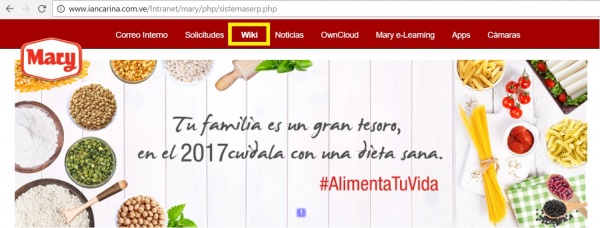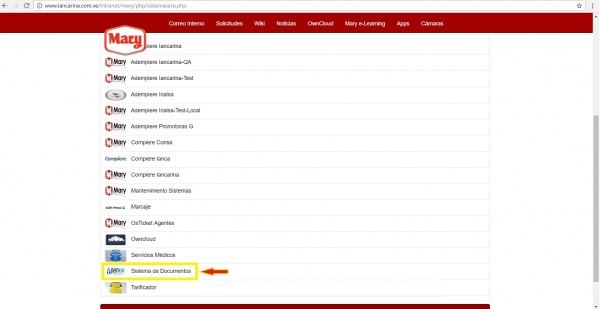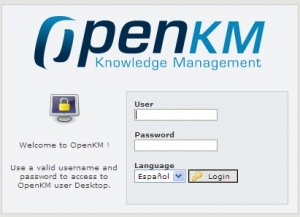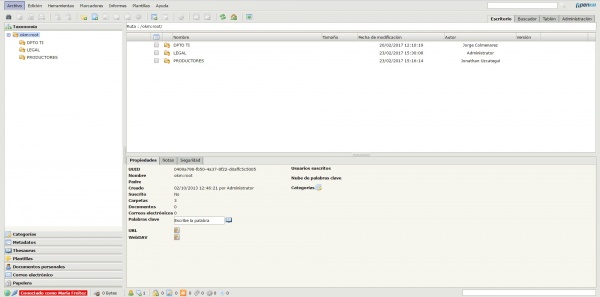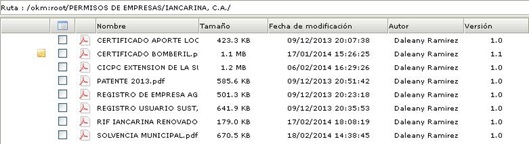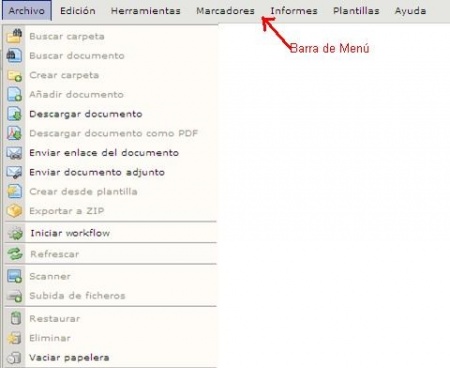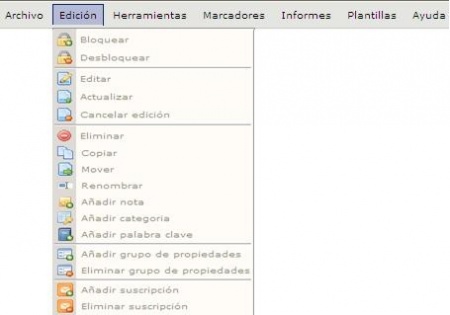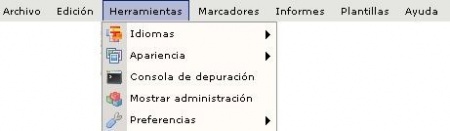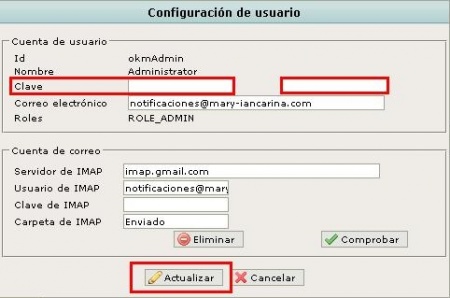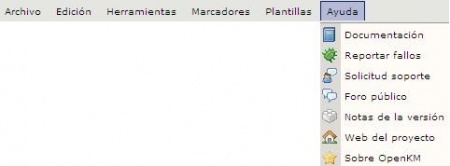Diferencia entre revisiones de «OpenKM»
(→Acceso al Sistema) |
|||
| Línea 38: | Línea 38: | ||
[[Archivo:intranetnew4.jpg|center|300px]] | [[Archivo:intranetnew4.jpg|center|300px]] | ||
| − | Se activa la | + | Se activa la pantalla del escritorio, donde tendrá una vista amplia de todas las opciones y herramientas que ofrece al usuario de acuerdo a su perfil. |
==Pantalla del Escritorio== | ==Pantalla del Escritorio== | ||
Revisión de 09:15 17 mar 2017
OpenKM es una herramienta para la administración de documentos generados dentro de una compañía, para mejorar el acceso al ambiente corporativo en general y para mantener controlado la innecesaria duplicación de la información, provee una solución para:
• Controlar el creciente volumen de información a ser manejado
• Poner fin a la diversificación de las fuentes de almacenamiento de información
• Prevenir la duplicación de la información
• Obtener información válida a través del control de versiones de documentos
• Reducir el tiempo y recursos usados en la localización de la información
• Evitar la fuga de conocimiento o el acceso ilícito de los usuarios, cumpliendo de esta forma con las obligaciones establecidas el LOPD (Ley de Protección de Datos)
• Restringir el acceso a la información por los usuarios no autorizados.
La información útil y relevante puede ser encontrada en menor tiempo posible para resolver problemas y tomar decisiones, es una herramienta que ayuda a mejorar los procesos corporativos, integrando tareas comunes (y tareas inter-relacionadas) y permitiendo a los diferentes departamentos el acceso controlado y supervisado a la información.
Acceso al Sistema
Es realizado a través del navegador Web por medio de la Intranet (URL: http://www.iancarina.com.ve/Intranet). En esta pantalla debe realizar como paso inicial la Autenticación de usuario, ingresar el nombre de usuario (Login) y la contraseña que ha sido proporcionada por el administrador del sistema, pulsar clic en <Aceptar>:
Nota: El Nombre de usuario y Contraseña son los mismos con los que entra al equipo cuando inicia sesión.
1. Ubicar y pulsar clic sobre la opción Wiki:
2. Pulsar clic sobre la opción OPENKM Sistema de Documentos:
3. Ingresar usuario (Login) y la contraseña que ha sido proporcionada por el administrador del sistema, pulsar clic en <Login>:
Se activa la pantalla del escritorio, donde tendrá una vista amplia de todas las opciones y herramientas que ofrece al usuario de acuerdo a su perfil.
Pantalla del Escritorio
En el acceso al sistema, el escritorio es visualizado con tres áreas de trabajo diferentes bien definidos: Opciones de Menú, Árbol de Carpetas, Navegador de Documentos y Propiedades de Documentos y Carpetas, además de la información del usuario que está conectado en ese momento.
- Taxonomía: Menú ubicado en la parte izquierda de la ventana, donde se encuentran alojadas las diferentes carpetas, o también llamados repositorios de archivos. En este menú, solo se mostraran las carpetas y documentos, ya sea de solo lectura o para descargas, a las cuales el perfil de usuario tenga acceso. De requerir acceso, debe consultar con la operadora de la empresa.
Nota: Para consultar una carpeta dentro de otra o los documentos incluidos en cada carpeta, se debe desplegar hasta ubicar dicha carpeta o documento.
Los documentos contenidos en una carpeta, se visualizan en la parte derecha de la venta, de la siguiente forma:
En la parte derecha inferior se encuentran ubicados los formularios que permitirán registrar las propiedades de cada documento, las notas adicionales y la seguridad requerida para ingreso por cada perfil y documentos:
• Barra de Menú:
Ubicar la barra de menú y pulsar clic sobre la opción (o submenú) que requiera usar. Cada submenú tiene su finalidad de uso, a continuación se especifica cada uno:
- Archivo, en la misma podrá visualizar el listado de las distintas opciones que ofrece, sin embargo, algunas están inactivas y otras activas, estas últimas son las habilitadas para el uso:
- Descargar documento: permite ver el documento seleccionado.
- Edición, en la misma podrá visualizar el listado de las distintas opciones que ofrece, sin embargo, ninguna está habilitada para el uso:
- Herramientas, en la misma podrá visualizar el listado de las distintas opciones que ofrece, donde están habilitadas para el uso:
- Idiomas: permite seleccionar el idioma de su preferencia, inglés o español. - Apariencia: - Consola de Depuración: - Mostrar Administración: - Preferencia: permite cambiar la clave de ingreso al sistema, entre a la opción siguiente:
Se activa la siguiente pantalla, en el orden de los recuadros enmarcados en rojo, colocar la nueva clave, en el siguiente repetir la nueva clave, y por último, pulsar el botón <Actualizar> para que se actualice la contraseña:
- Ayuda, se encuentran diferentes acciones que le permitirá mediante documentación la utilización del sistema.